[ad#ad-1]
Здравствуйте Уважаемый Друг.
Сегодня поговорим об оптимизации системного реестра. Системный реестр, это своеобразная база данных и хранилище системных настроек и настроек и компонентов установленных на ваш компьютер программ и утилит.
В процессе работы мы часто устанавливаем, какой либо софт, а то, что не нравится или не используется, мы удаляем. Тут как говорится ничего удивительного нет. Однако даже после удаления в системном реестре остаются так называемые «хвосты» и ключи от программ, даже после их удаления.
Да и в процессе работы компьютера и чем больше времени прошло с установки Windows системный реестр раздувается в своих размерах, что замедляет работу системы.
Как же выйти из этой ситуации и решить эту проблему?
Первое это удалять программы с помощью специальных программ деинсталляторов. Одну из таких программ я рассматривал на страницах своего блога: Как удалить программу. Revo Uninstsaller.
Второе использовать в качестве системного диска SSD накопитель. SSD диски достаточно быстрые устройства и замедление отклика системы в этом случае будет практически не заметно.
Третье использовать специальные утилиты для оптимизации системного реестра.
Мы воспользуемся третьим пунктом. В этой заметке я расскажу о простой программе для оптимизации реестра, под названием Registry Lite. Это бесплатная версия утилиты Reg Organizer.
Наверное вы знакомы с утилитами, которые в своём арсенале имеют десятки инструментов, интерфейс которых часто сложен и запутан.
Registry Lite имеет русский интерфейс пользователя и очень проста в использовании, так как имеет в своём арсенале только две опции.
Чистка реестра и оптимизация реестра.
Скачать программу можно тут: http://www.chemtable.com/ru/downloading-registry-life.htm
Устанавливаем программу:
Выбираем «выборочная установка». Для того чтобы не ставить ничего лишнего, снимаем ненужные галочки.
На этом шаге нам предлагают дополнительно установить программу для сортировки меню пуск Windows. Тут уже действуйте по желанию, нужна ли вам такая программа или нет. Я отказываюсь от установки и запускаю программу Registry Lite.
После того как программа запустить, откроется главное окно программы:
Рассмотрим первую опцию.
Экспресс-проверка реестра. Позволяет найти в системном реестре ошибочные записи и исправить их буквально в пару кликов мыши.
Кликаем «проверка реестра»:
Нажимаем на кнопку «начать». Происходит проверка. Для исправления найденных ошибок нужно нажать на кнопку «исправить» и далее «готово».
В настройки мы лезть не будем, по умолчанию там и так всё оптимально настроено.
Оптимизация реестра. Кликаем «оптимизация реестра», на главном окне программы. Далее «выполнить оптимизацию реестра». Все открытые программы при оптимизации реестра следует закрыть. В случае если что-то у вас открыто, программа предупредит вас об этом и попросит закрыть такие программы.
После оптимизации реестра потребуется перезагрузить компьютер, и оптимизация будет успешно завершена.
Если после оптимизации и проверки реестра, ваш компьютер стал работать не стабильно, то эти действия всегда можно отменить. Для этого перейдите на главное окно программы и кликните по ссылке справа «центр отмены изменений». После этого откроется вот такое окошко:
Здесь можно выбрать последние производимые действия и откатиться назад.
Вот такая небольшая, но полезная утилита.
P.S. Какими утилитами по оптимизации системы вы пользуетесь и почему?
Оставляйте свои комментарии и делитесь заметкой с друзьями и родственниками. Кнопки социальных сетей ниже. Новые читатели и подписчики дают мне силы для написания новых публикаций и записи новых видео уроков.
Подписывайтесь на мой YouTube канал: http://www.youtube.com/user/ArtomU
Вступайте в группу Вконтакте: http://vk.com/pclessons
Крепких вам компьютерных знаний.
С Уважением Артём.

 21 сентября, 2013
21 сентября, 2013  Артём Ющенко
Артём Ющенко 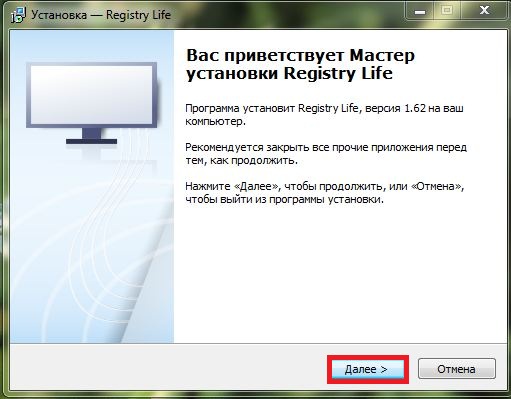
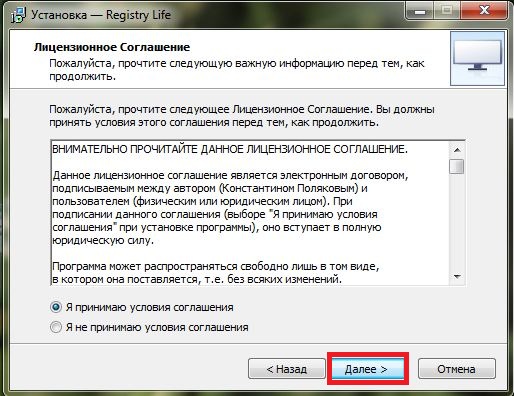
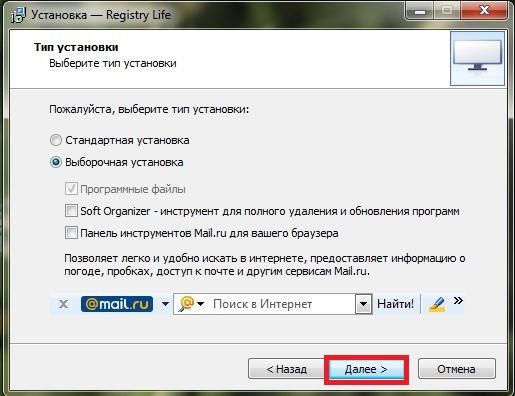
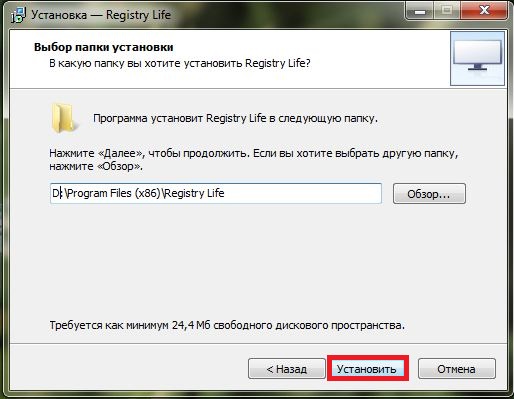
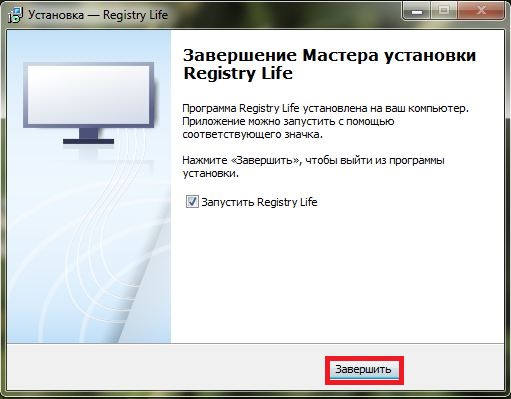
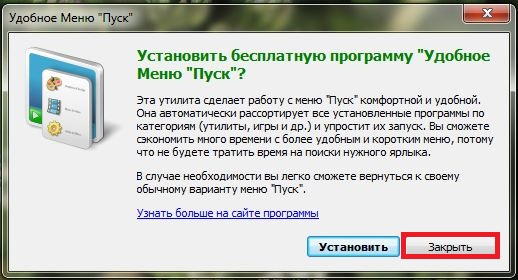
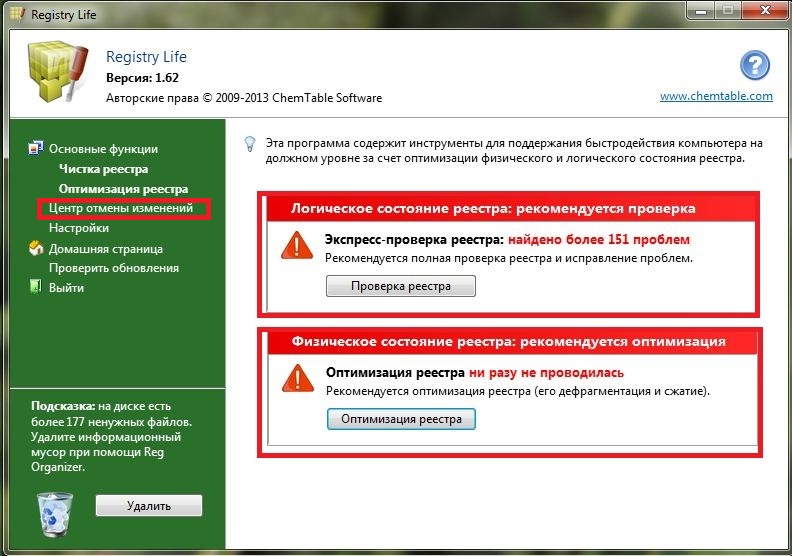
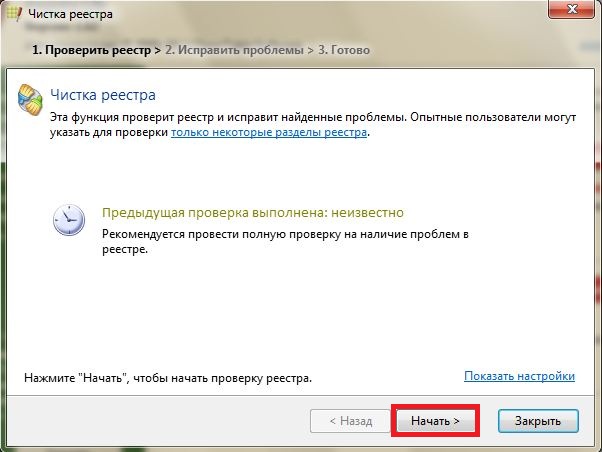

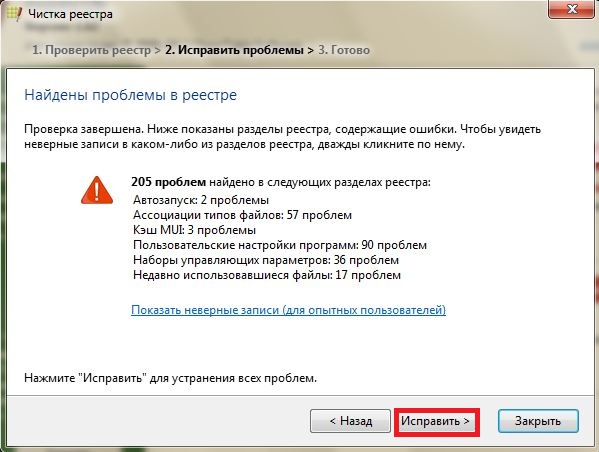
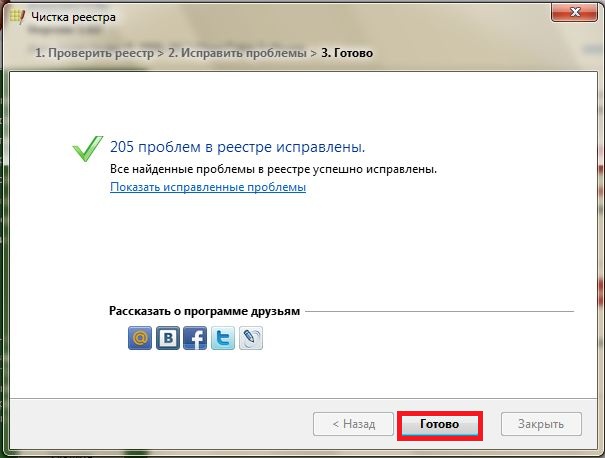
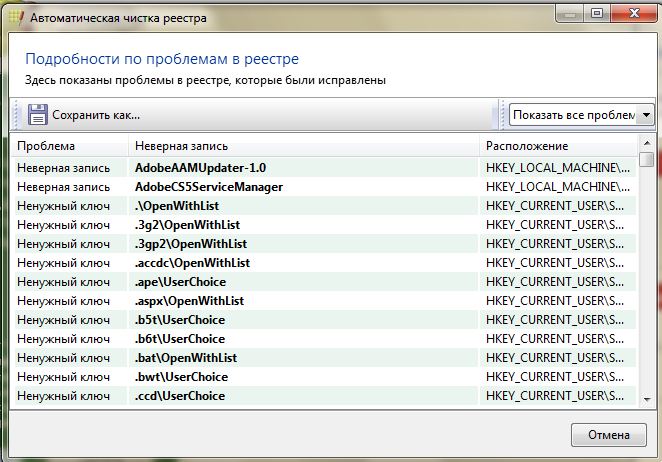
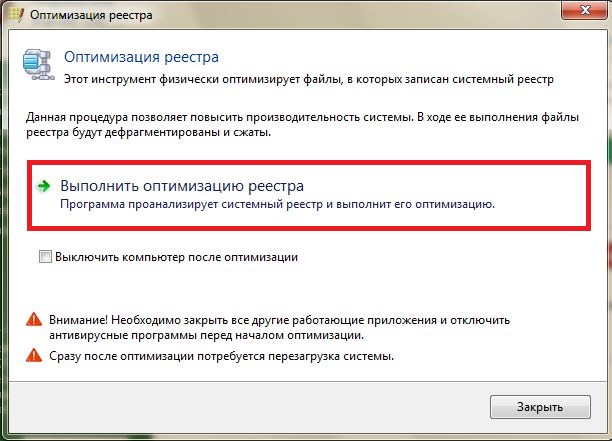
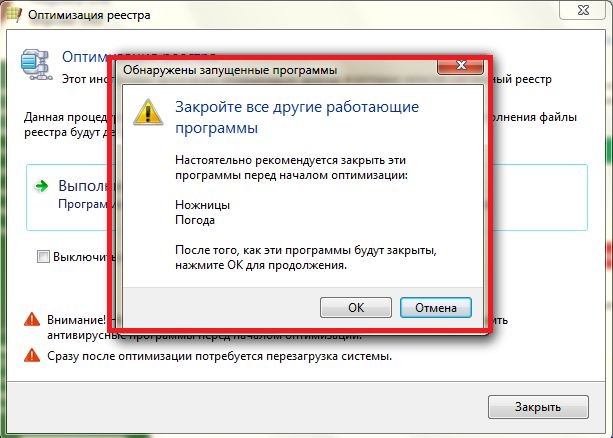
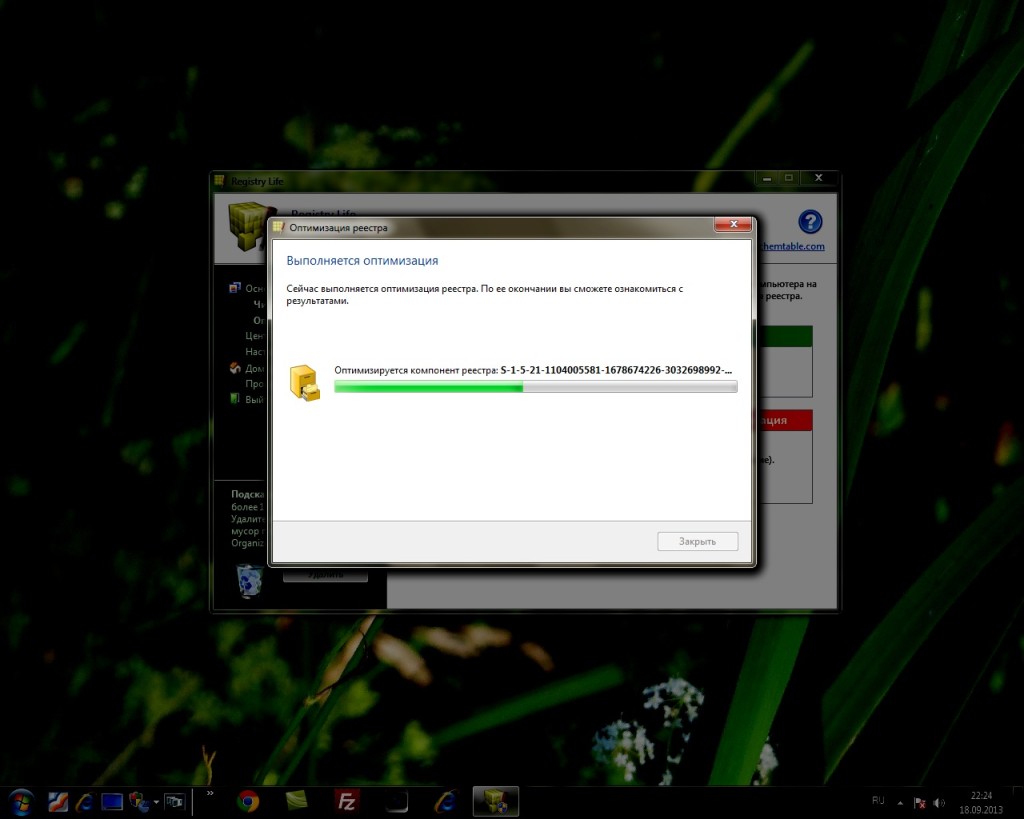

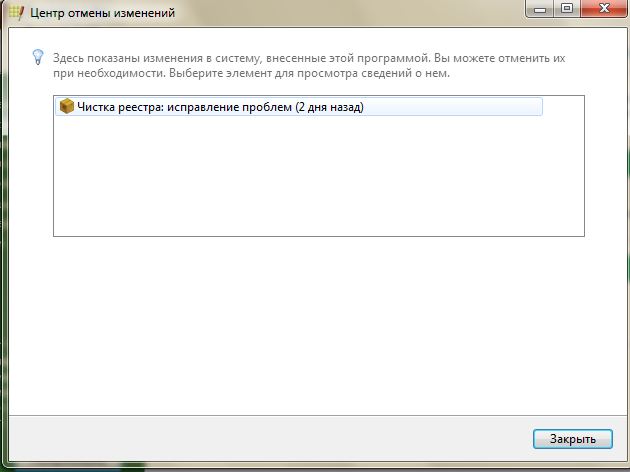
 Категория:
Категория: 
 (Cредний балл: 4,80 из 5)
(Cредний балл: 4,80 из 5)